注:(用户名为管理员,密码为admin)
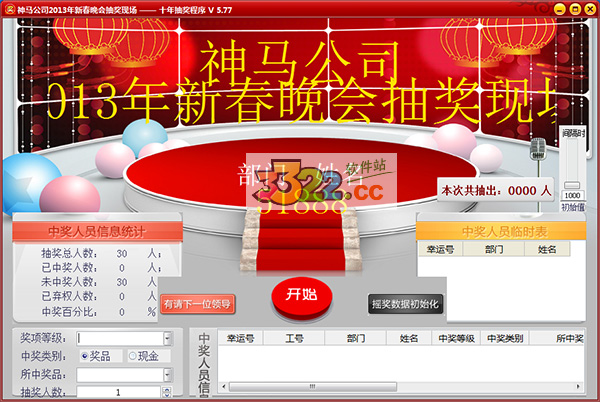
安装教程
1、打开十年抽奖系统exe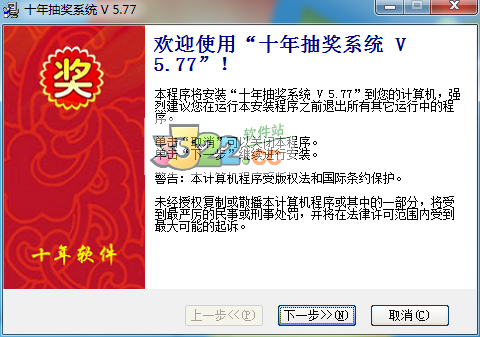
2、接受协议,我同意
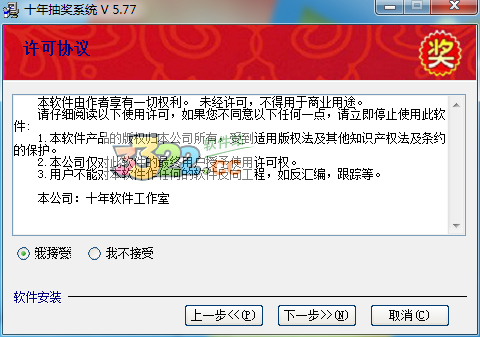
3、自述软件文本
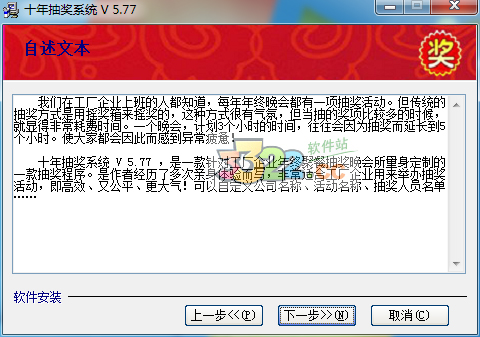
4、安装软件目录

5、开始软件安装
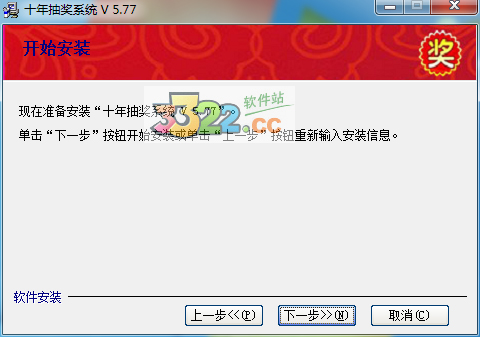
6、完成软件安装,退出
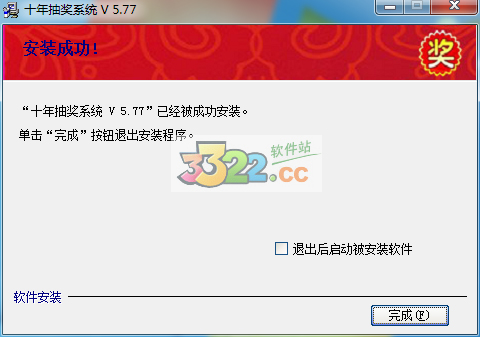
软件特点
1、体积小巧、操作简单、纯傻瓜式2、可自定义公司名称、活动名称
3、采用微软的 access数据库
4、直接对人员进行修改
功能特色
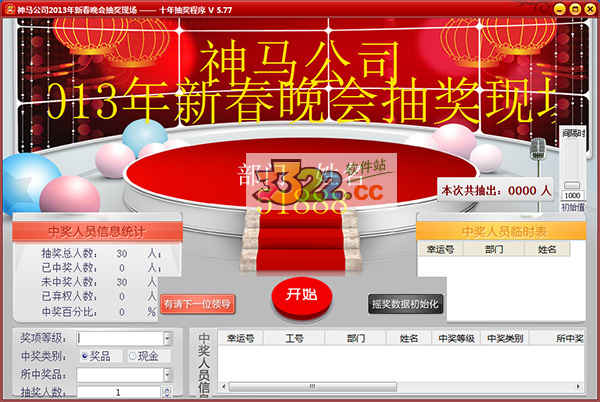
1、整个版面布局做了很大的改观与美化,使你的抽奖活动更加精彩
2、快捷键说明,启动软件后,可以弹出基本使用说明
3、标题、部门姓名、跑马标签等字体、颜色及字号大小自定义功能
4、更改底图设置,自定义背景功能
5、修正并优化“连续抽奖间隔时间设置”功能,使其操作更便捷
使用说明
1、系统登陆默认用户:管理员,密码:admin2、打开程序后在,针对公司情况,首先对各项数据做相关设置及更新,按快捷键“F1”打开“各项基础数据预设及管理”,在此窗口对各项基础数据进行相关设置3、如果标题字体需要修改,可按快捷键“F2”做相关调整
4、其次选择奖项等级
5、选择“中奖类别”为“奖品”还是“奖金
6、填写“所中奖品”内容或“所中奖金”内容
7、填写或增减抽奖人数
8、“奖项备注”里一般填写是哪位领导或者嘉宾上台抽的奖,以便以后查阅
9、开始抽奖:
a.抽奖人数为1人,可以点击按钮抽奖,也可以用快捷键“Ctrl+Enter”键开始抽奖,再按“Ctrl+Enter”键停止抽奖,生成本次抽奖结果
b.抽奖人数为多人,这个时候点击“开始抽奖”按钮,或按快捷组合键“Ctrl+Enter”键开始抽奖,则不用重复此操作来停止抽奖产生抽奖结果,系统自动抽出指定中奖人数后,自动停止抽奖,产生抽奖结果
10、一位领导或嘉宾抽奖完毕,换下一位抽奖人,可点击对应按钮,也可以点快捷键“Ctrl+Tab”,换下一位抽奖人
11、中奖人员未到场,弃权人员,双击“所有中奖人员信息表”中弃权人员记录,弹出菜单内选择“弃权”,以便后期统计
12、如果不小心点击了抽奖按钮,产生的抽奖结果可以作废,双击“所有中奖人员信息表”中误抽奖的人员记录,弹出菜单内选择“重新抽奖”,该记录即可进入以后的抽奖
13、按快捷键“F3”,可以实现“所有待人员信息表”与“中奖人员临时表”相互显示切换
14、按快捷键“F4”,可以直接调出程序注册窗口
快捷键
F1:打开快捷键说明窗口F2:打开“各项基础数据预设及管理窗口”
F3:打开“字体设置窗口”
F4:打开“底图设置窗口”
F5:“中奖人员临时表”拉高或还原
F6:打开“程序注册窗口”
Ctrl+Enter:“开始抽奖”或“停止抽奖”
Ctrl+Tab:换下一位抽奖嘉宾
更新日志
V5.77更新1、修正了相关代码,运行效率更高
2、修正的注册机制,针对个别电脑重启后注册码发生变化做了调整
3、报表功能按照抽奖的先后顺序显示
4、修正抽奖时候跑马标签闪烁的问题,已经解决
下载体验
